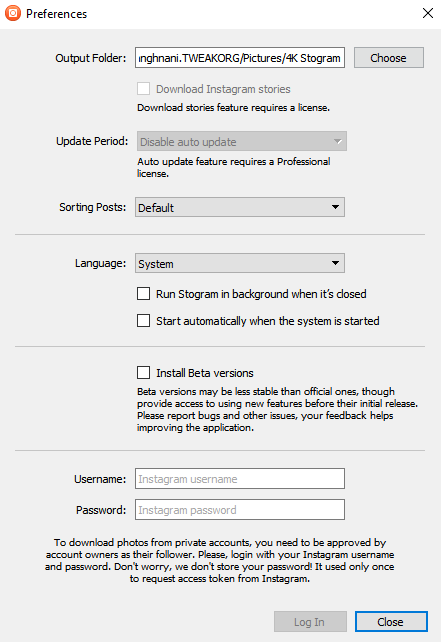Με ένα σημαντικό μερίδιο των ανθρώπων που χρησιμοποιούν τα μέσα κοινωνικής δικτύωσης που έχουν καταγραφεί από το Facebook, είναι αξιοσημείωτο να βλέπουμε πώς το Instagram κερδίζει δημοτικότητα και οπαδούς σταθερά. Ο λόγος για αυτό είναι η ευκολία χρήσης και η φιλικότητα προς τον χρήστη, μαζί με πολλές δυνατότητες και λειτουργίες. Ωστόσο, ένα βασικό στοιχείο που λείπει είναι η δυνατότητα λήψης φωτογραφιών, βίντεο και ιστοριών που δημοσιεύονται από τους χρήστες. Για αυτό, οι χρήστες του Instagram πρέπει να βασίζονται σε πολλά εργαλεία τρίτων, και ένα από τα καλύτερα μεταξύ αυτών είναι το 4K Stogram.
Το 4K Stogram, συντομογραφία για αποθήκευση από το Instagram είναι μια εφαρμογή που μπορεί να ληφθεί σε υπολογιστές Windows, macOS και Linux και να χρησιμοποιηθεί για τη λήψη φωτογραφιών, βίντεο και ιστοριών από τους Ιδιωτικούς και Δημόσιους λογαριασμούς της επαφής σας. Μπορεί επίσης να χρησιμοποιηθεί για τη δημιουργία αντιγράφων ασφαλείας του δικού σας προφίλ στο Instagram και την εισαγωγή μιας λίστας συνδρομών στο Instagram.
Διαβάστε επίσης: Πώς να επαναφέρετε το Instagram σας μετά την απενεργοποίηση;
Ποια είναι τα χαρακτηριστικά του 4k Stogram;
Το 4K Stogram είναι ένα εργαλείο που επιτρέπει στους χρήστες να δουν τον λογαριασμό τους στο Instagram και όλες τις επαφές στον υπολογιστή τους μαζί με τις φωτογραφίες, τα βίντεο και τις ιστορίες. Εκτός από την απλή προβολή, το εργαλείο 4K Stogram επιτρέπει επίσης στους χρήστες να κατεβάζουν όλα τα πιθανά μέσα χρησιμοποιώντας το Hashtag. Άλλα χαρακτηριστικά περιλαμβάνουν:
- Επιτρέπει στους χρήστες να βλέπουν τη ροή του Instagram.
- Αποθηκεύστε ιδιωτικές φωτογραφίες και αποθηκευμένες αναρτήσεις στον σκληρό σας δίσκο.
- Δημιουργήστε αντίγραφα ασφαλείας του Instagram σας
- Εξαγωγή και εισαγωγή συνδρομών
Αποποίηση ευθύνης: Μπορείτε να χρησιμοποιήσετε το 4K Stogram για να κατεβάσετε όλο το περιεχόμενο που σας ανήκει. Εάν κάνετε λήψη αρχείων πολυμέσων που ανήκουν σε άλλους χωρίς την άδειά τους, τότε ενδέχεται να παραβιαστούν οι νόμοι περί πνευματικών δικαιωμάτων και απορρήτου.
Διαβάστε επίσης: Πώς να κρύψετε τον λογαριασμό Instagram από την αναζήτηση
Πώς να κατεβάσετε φωτογραφίες και ιστορίες Instagram χρησιμοποιώντας το εργαλείο Stogram 4K;
Για να κάνετε λήψη αυτού του φανταστικού εργαλείου στον υπολογιστή, ακολουθήστε τα εξής βήματα:
Βήμα 1 . Κατεβάστε το εργαλείο κάνοντας κλικ στον παρεχόμενο σύνδεσμο. Μπορείτε να χρησιμοποιήσετε αυτό το εργαλείο σε λειτουργικά συστήματα Windows, macOS και Linux.
Κατεβάστε το 4K Stogram .
Βήμα 2. Ανοίξτε την εφαρμογή κάνοντας διπλό κλικ στη συντόμευση. Στο πλαίσιο κειμένου στο επάνω μέρος της διεπαφής, πληκτρολογήστε το όνομα χρήστη Instagram ή το Hashtag. Μπορείτε επίσης να κάνετε κλικ στην αναζήτηση θέσεων που θα ανοίξει ένα νέο παράθυρο.
Βήμα 3 . Στη συνέχεια, κάντε κλικ στο κουμπί "Εγγραφή". Αυτό θα φέρει όλες τις εικόνες που σχετίζονται με τις λεπτομέρειες που εισαγάγατε στο κύριο παράθυρο.
Βήμα 4. Θα μπορείτε να δείτε πολλές μικρογραφίες όλων των εικόνων που είναι διαθέσιμες στον λογαριασμό Instagram. Κάντε κλικ σε οποιαδήποτε μικρογραφία και θα ανοίξει σε μια εφαρμογή προβολής φωτογραφιών στον υπολογιστή σας. Στη συνέχεια, μπορείτε να αποθηκεύσετε την εικόνα σε οποιονδήποτε φάκελο στον σκληρό σας δίσκο.
Πώς να κατεβάσετε το Instagram Stories χρησιμοποιώντας το 4K Stogram;
Αυτά τα παραπάνω βήματα ίσχυαν μόνο για τη λήψη των Ιστοριών Instagram , αλλά αν θέλετε να κατεβάσετε τις ιστορίες Instagram, ακολουθήστε αυτά τα βήματα:
Βήμα 1 . Ανοίξτε την εφαρμογή Stogram 4K και κάντε κλικ στο κουμπί Εργαλεία. Από το υπομενού, επιλέξτε Προτιμήσεις.
Βήμα 2 . Εισαγάγετε τα διαπιστευτήριά σας στο Instagram. Και εντοπίστε την επιλογή που φέρει την ετικέτα "Λήψη Ιστοριών Instagram". Επιλέξτε το πλαίσιο ελέγχου δίπλα του.
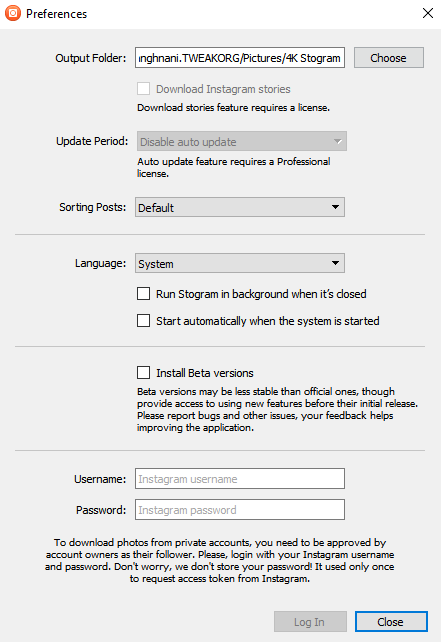
Βήμα 3 . Η εφαρμογή είναι έτοιμη. Τώρα εισαγάγετε το όνομα του προφίλ από το οποίο θέλετε να κάνετε λήψη ιστοριών.
Βήμα 4 . Κάντε κλικ στην επιλογή Εγγραφή και όλα τα stories του Instagram που σχετίζονται με αυτό το προφίλ θα αρχίσουν να κατεβαίνουν αυτόματα. Αυτό ισχύει και για τις νέες ιστορίες που θα ανεβαίνουν στο μέλλον, καθώς θα γίνονται και αυτές λήψη.
Πόσο κοστίζει το 4K Stogram;
Το 4K Stogram μπορεί να ληφθεί δωρεάν, αλλά η δωρεάν έκδοση επιτρέπει τη συνδρομή σε οποιονδήποτε λογαριασμό Instagram. Η premium έκδοση θα σας επιτρέψει να εγγραφείτε έως και 10 λογαριασμούς και έχει άλλες δυνατότητες όπως δεν υπάρχουν διαφημίσεις, τακτικές ενημερώσεις και απεριόριστες λήψεις. Αλλά αυτό μπορεί να ρυθμιστεί ξανά κατά 10 $ που είναι μια εφάπαξ χρέωση. Μια επαγγελματική έκδοση για $30 μπορεί επίσης να αγοραστεί για απεριόριστη συνδρομή και άλλα εμπορικά εργαλεία.
Σημείωση : Το 4K Stogram προσφέρει επίσης εγγύηση επιστροφής χρημάτων 14 ημερών.
Διαβάστε επίσης: Πώς να κατεβάσετε τις ιστορίες Instagram χρησιμοποιώντας το Story Savers για το Instagram
Οι σκέψεις σας για το πώς να κατεβάσετε φωτογραφίες και ιστορίες Instagram χρησιμοποιώντας το εργαλείο Stogram 4K;
Το Instagram δεν είναι παρά μια συλλογή φωτογραφιών και αναμνήσεων που μας αρέσει να μοιραζόμαστε με την οικογένεια και τους φίλους μας. Κάνει άλλες εκπληκτικές λειτουργίες και φίλτρα που δεν είναι διαθέσιμα στον απλό χώρο αποθήκευσης στο cloud φωτογραφιών και ημερομηνιών όπως το Google Photos. Ωστόσο, πρέπει να δίνεται προσοχή κατά τη λήψη περιεχομένου που δεν μας ανήκει. Έχω χρησιμοποιήσει αυτό το εργαλείο για να διατηρήσω μια βάση δεδομένων με όλη την οικογένεια και τους φίλους μου που είναι διασκορπισμένες σε όλο τον κόσμο.
Μοιραστείτε τις σκέψεις σας για το 4K Stogram Tool στην παρακάτω ενότητα σχολίων και εγγραφείτε στις αναρτήσεις μας στο Facebook και στο κανάλι YouTube για απίστευτα και νέα άρθρα σχετικά με την τεχνολογία.